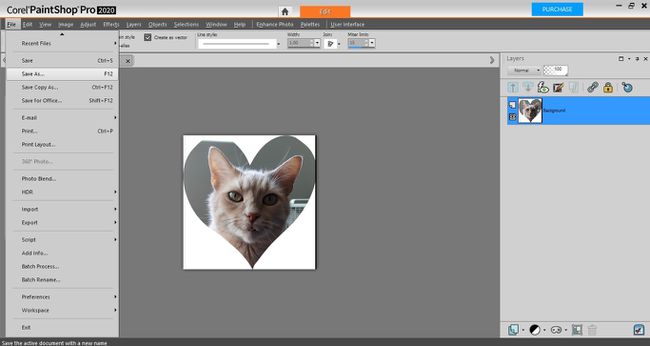So schneiden Sie ein Bild mit PaintShop Pro in eine Form
Was Sie wissen sollten
- Öffnen Sie eine Bilddatei und wählen Sie Schichten > Hintergrundebene fördern. Wähle aus Formen Dropdown-Menü und wählen Sie Voreingestellte Form.
- Auswählen Formenliste, und wählen Sie dann eine Form für den Ausschnitt aus. Klicken und ziehen Sie, um die Form zu erstellen. Verwenden Sie die Griffe, um Anpassungen vorzunehmen.
- Wenn Sie fertig sind, gehen Sie zu Auswahl > Vom Vektorobjekt > Bild > Auf Auswahl zuschneiden. Löschen oder ausblenden Vektor Formschicht. Speichern als PSB oder PNG.
Wenn Sie Bilder in PaintShop Pro in Formen schneiden möchten, können Sie mit dem voreingestellten Formwerkzeug Fotocollagen und andere lustige Projekte erstellen. Wir zeigen Ihnen, wie Sie Corel PaintShop Pro 2020 verwenden.
So schneiden Sie ein Bild mit PaintShop Pro in eine Form
So schneiden Sie Bilder in PaintShop Pro in voreingestellte Formen aus:
-
Öffnen Sie PaintShop Pro und öffnen Sie dann die Bilddatei, die Sie ausschneiden möchten.
Wählen Sie entweder die Grundlagen oder Vollständig Arbeitsbereiche, damit Sie Zugriff auf die benötigten Tools haben.
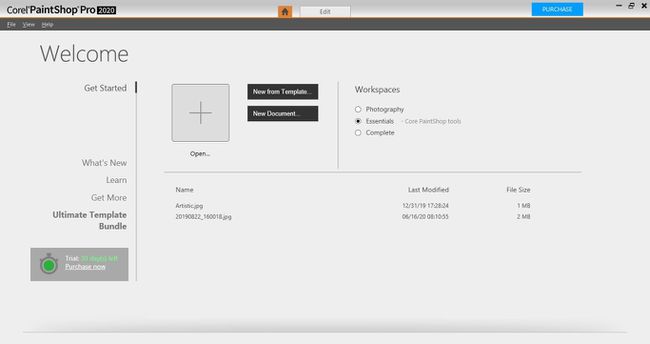
-
Auswählen Schichten > Hintergrundebene fördern.
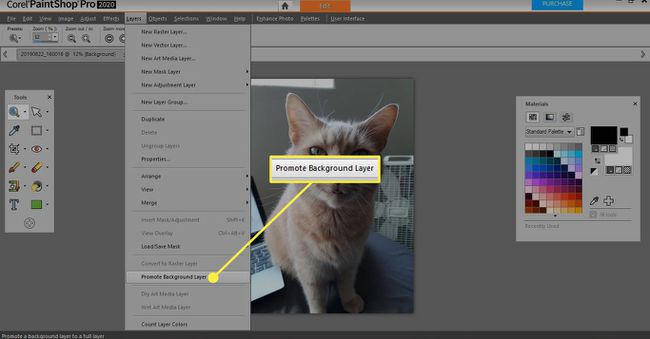
-
Wähle aus Formen Dropdown-Menü und wählen Sie Voreingestellte Form.
Wenn das Werkzeug Voreingestellte Form nicht angezeigt wird, wählen Sie das Pluszeichen (+) unten in der Symbolleiste, um danach zu suchen.
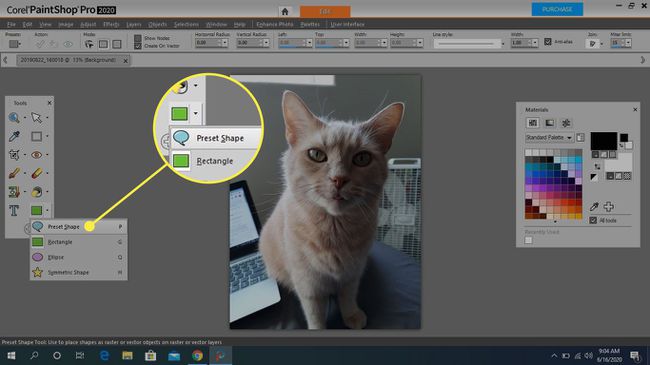
-
Auswählen Formenliste.
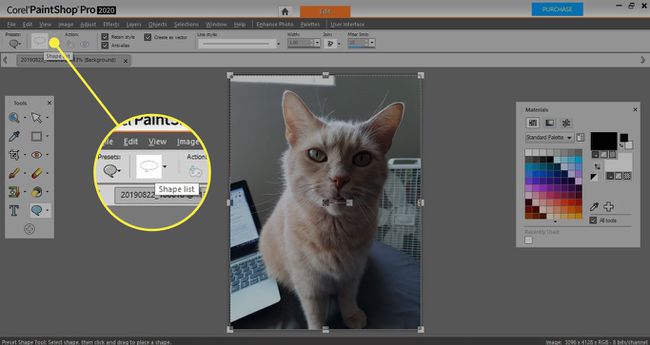
-
Wählen Sie eine Form für den Ausschnitt.
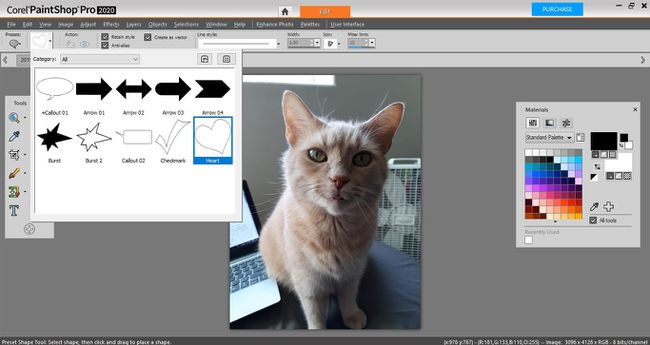
-
Platzieren Sie den Mauszeiger in der Mitte des Bereichs im Bild, den Sie ausschneiden möchten. Klicken und ziehen Sie, um die Form zu erstellen und die gewünschte Größe einzustellen. Es muss nicht perfekt sein. Sie können die Form nach Bedarf anpassen.
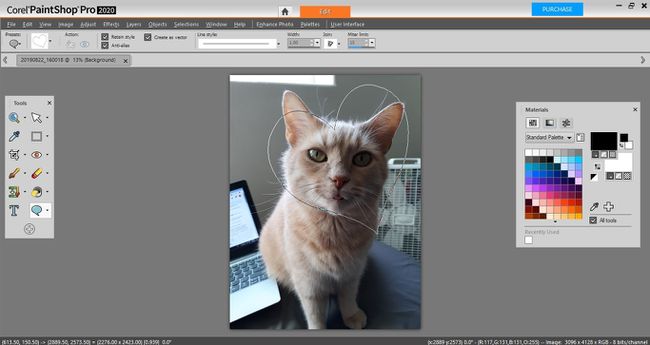
-
Passen Sie die Größe und Drehung der Ausschnittsform mithilfe der Griffe an, die die Form umgeben. Um die Form so neu zu positionieren, dass sie das umfasst, was Sie im Bild ausschneiden möchten, klicken Sie auf die Form und ziehen Sie sie.
Reduzieren Sie die Deckkraft der Formebene, um zu sehen, wie die Form im Verhältnis zum darunter liegenden Bild positioniert ist.
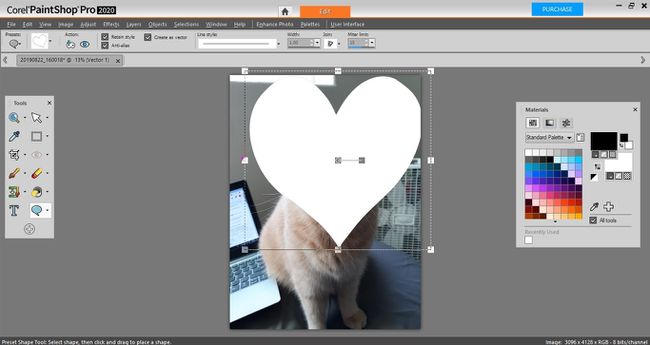
-
Wenn Sie mit der Position der Form zufrieden sind, gehen Sie zu Auswahl > Vom Vektorobjekt.
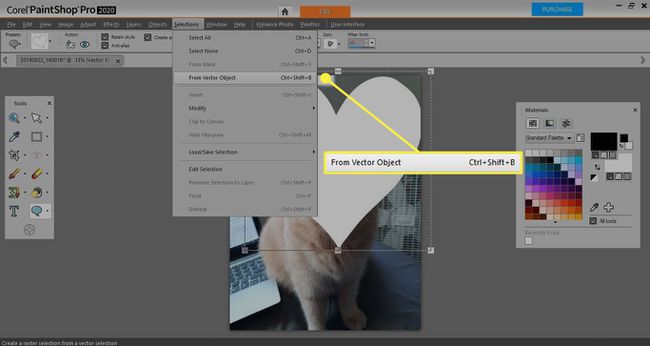
-
Gehe zu Bild > Auf Auswahl zuschneiden.
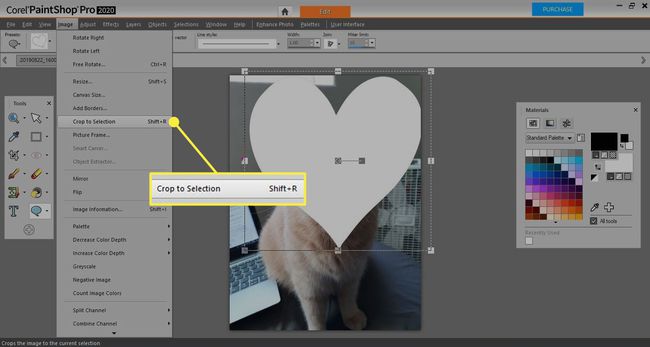
-
In dem Schichten Palette, entweder löschen (durch Auswahl der Mülleimer Symbol) oder blenden Sie die Vektorformebene aus.
Wenn die Ebenenpalette nicht sichtbar ist, gehen Sie zu Paletten > Schichten.
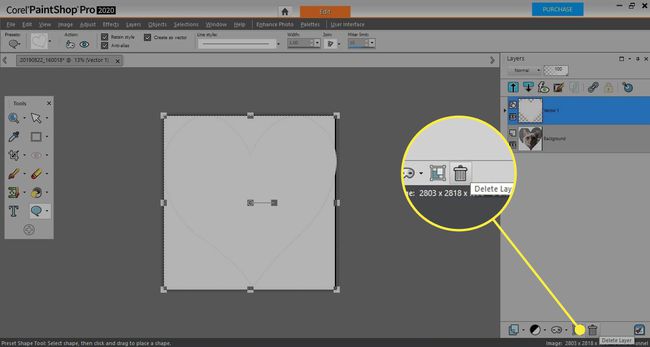
-
Kopieren Sie das ausgeschnittene Bild und fügen Sie es ein, um es in einem anderen Dokument zu verwenden, oder speichern Sie es als Transparent PSB oder PNG-Datei in anderer Software zu verwenden.